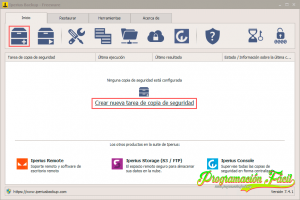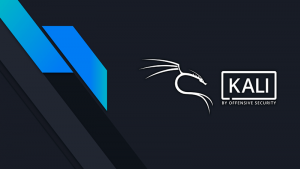Instalación de Kali Linux en una máquina virtual
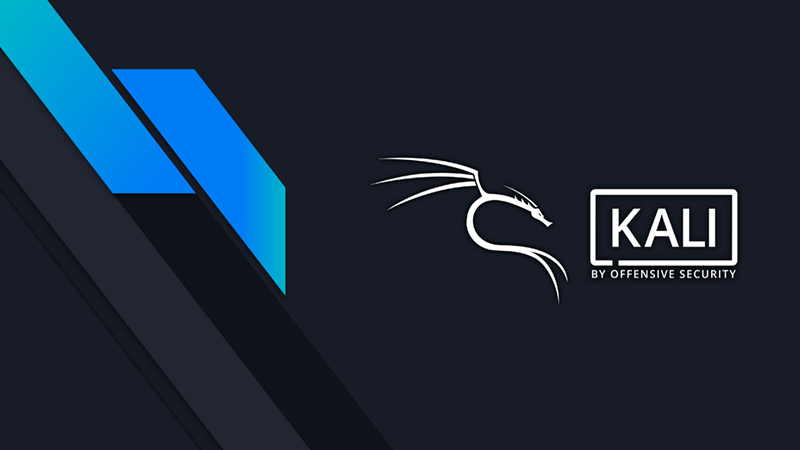
En este capítulo vas a ver como instalar Kali Linux. Yo lo voy a hacer con una máquina virtual, tú lo puedes instalar como sistema operativo anfitrión, es decir, sin máquina virtual si prefieres.
¿Qué es Kali Linux?
De forma breve, Kali es una distro Linux con una gran cantidad de herramientas especializadas en seguridad informática.
Podemos considerarlo como un kit de hacking muy bueno.
Como instalar Kali Linux
Yo lo voy a instalar sobre VirtualBox. Si quieres saber como instalarlo directamente en tu PC, te puedo ayudar en los comentarios.
Lo primero es descargarlo. Ves a la página oficial en el siguiente enlace:
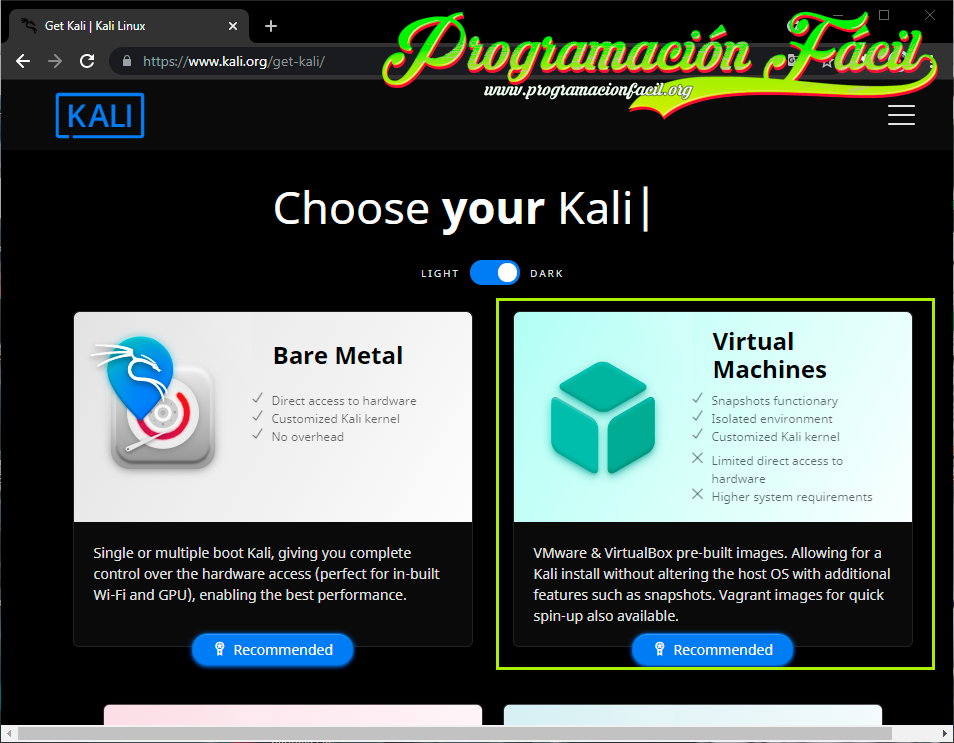
Te aparecerá la siguiente página:
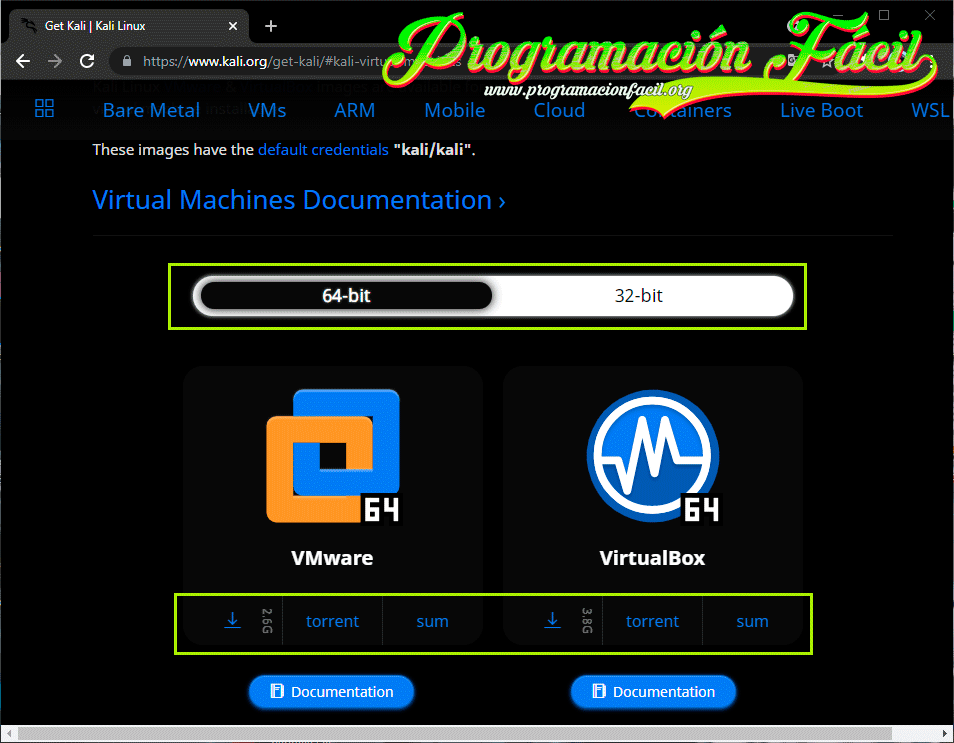
A continuación, haz click en el tipo de máquina que quieras. En mi caso, 64 bits y VirtualBox.
Tienes la opción de descargarlo en descarga directa o por torrent. Yo lo he descargado por torrent, es más rápido en este caso.
Cuando lo tengas, tendrás una imagen .ova de VirtualBox. Esto es una máquina virtual con Kali Linux ya instalado. Mira que sencillo es utilizar Kali en una máquina virtual.
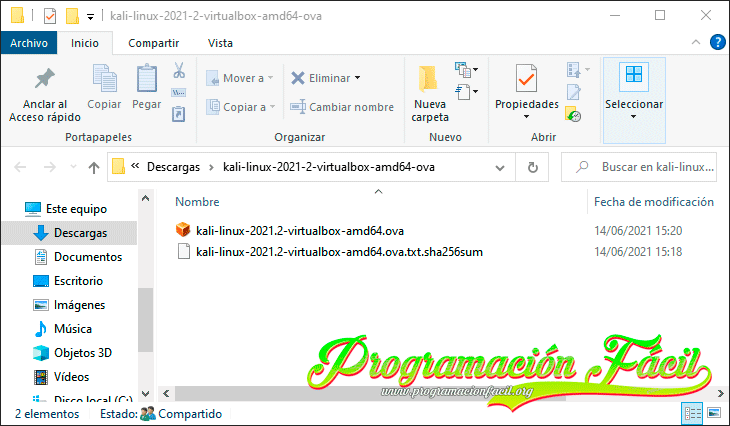
Información
Debes tener instalado VirtualBox para poder abrir el archivo .ova descargado.
Al abrir el archivo descargado, se abrirá VirtualBox y te mostrará la siguiente ventana. Debes darle al botón de importar.
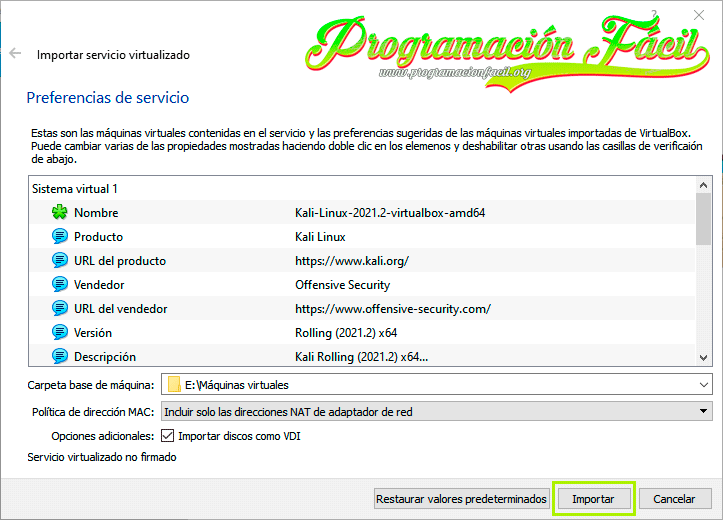
A continuación, te preguntará si aceptas el acuerdo de licencia. Si estás de acuerdo, dale a aceptar.
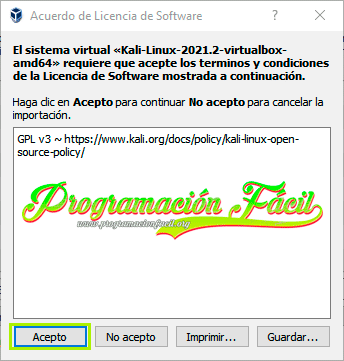
Comienza el proceso de importación que durará unos minutos.
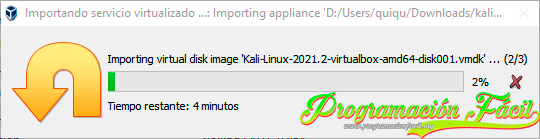
Si todo sale sin errores, te aparecerá la máquina ya importada y lista para ejecutarla. Solo tienes que darle a iniciar o si quieres, modifica los recursos del sistema como la memoria, el uso de CPU, etc. antes de iniciarla.
Al ejecutar la máquina te aparecerán estas dos opciones. Pulsa enter sobre la primera ("Kali GNU/Linux").
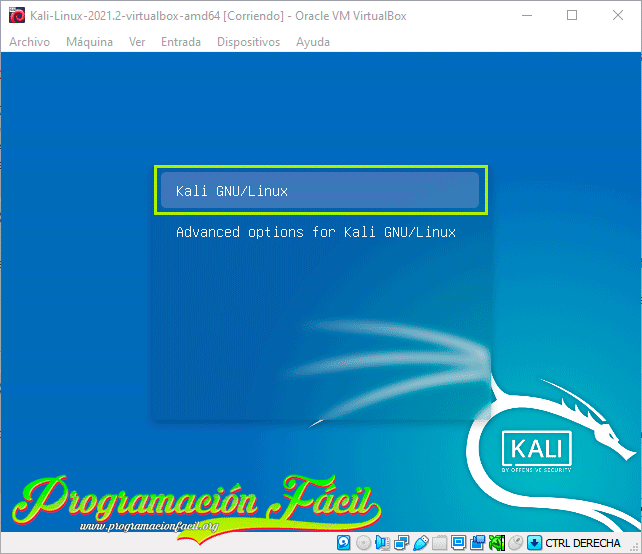
Te pedirá una contraseña y un usuario. Por defecto, el usuario es "kali" y la contraseña "kali" también. Los dos sin comillas.
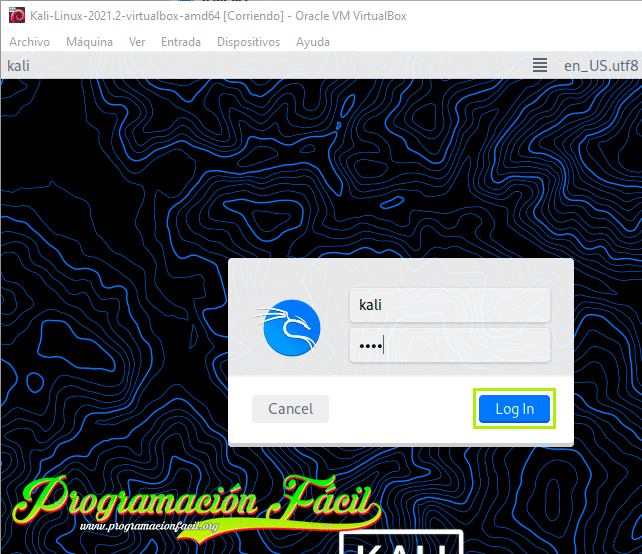
Listo. Te aparecerá por fin el escritorio de Kali Linux.
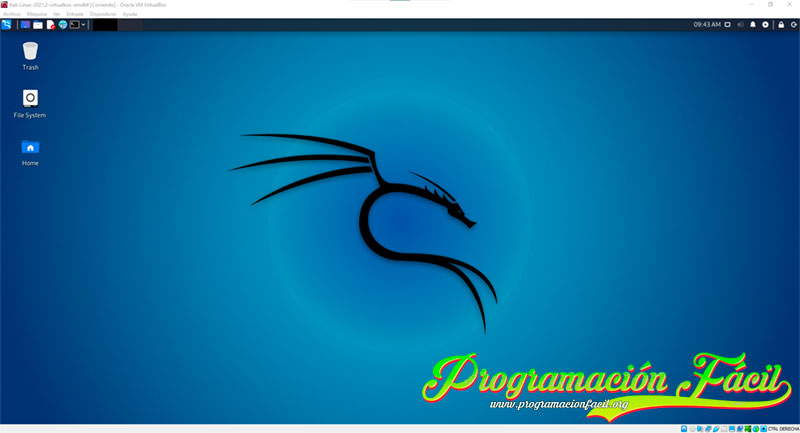
Todavía está en inglés. En el siguiente capítulo, entre otras cosas, verás como cambiar la distribución del teclado y el idioma, por si lo quieres dejar en español o en otro idioma.
Puede que te interese ver más cosas sobre hacking. Guarde este enlace para no perderte nada.